보다 원활한 삼성 경험을 위해 갤럭시 스토어 알림을 비활성화하거나 관리하세요.

삼성 갤럭시 스마트폰에 갤럭시 스토어와 플레이 스토어가 있으면 다양한 용도로 사용할 수 있지만 항상 이상적인 것은 아닙니다. 갤럭시 스토어는 갤럭시 장치용으로 설계된 수백 개의 앱에 대한 액세스를 제공하지만 알림 및 프로모션 푸시는 성가실 수 있습니다.
이는 사용자 경험을 방해하고 백그라운드에서 RAM과 같은 귀중한 리소스를 소비합니다. 시중에 나와 잇는 최고의 갤럭시(안드로이드) 휴대폰 중 하나에 큰 돈을 쓰고 광고 때문에 짜증을 낸다는 것은 정말 안타까운 일입니다. 삼성 휴대폰에서 이러한 방해를 방지하는 간단한 수정 방법이 있습니다. 아래에서 분해해 보겠습니다.
삼성 갤럭시 스토어가 필요한 이유는 무엇입니까?
모든 갤럭시(안드로이드) 휴대전화에는 수천 개의 앱이 있는 구글 플레이 스토어가 함께 제공됩니다. 반면, 갤럭시 스토어는 삼성 스마트폰 전용으로 설계됐다. 이는 자체 Android One UI 버전을 사용하고 기본 Android 앱을 기반으로 삼성 헬스 및 삼성 페이와 같은 삼성 전용 프로그램을 만드는 삼성의 접근 방식에서 비롯됩니다.
해당 앱은 갤럭시 스토어를 통해 업데이트되며, 시스템 앱으로 제거할 수 없습니다. 이 설정을 통해 삼성은 사용자에게 스팸 광고, 복잡한 화면 및 알림을 보낼 수 있습니다. 리소스를 많이 사용하는 이 앱은 배터리, RAM, 저장 공간을 소모합니다. 좋은 점은 이러한 광고 알림을 음소거하거나 앱을 끌 수 있다는 것입니다.
삼성 휴대폰에서 갤럭시 스토어 알림을 끄는 방법
이 접근 방식을 사용하면 귀찮은 광고 알림을 필터링하고 중요한 업데이트에 대한 알림을 계속 받을 수 있습니다.
- 홈 화면이나 앱 서랍에서 Galaxy Store로 이동하세요.
- 오른쪽 하단으로 이동하여 메뉴 버튼을 탭합니다 .
- 오른쪽 상단 모서리에 있는 기어 아이콘이 있는 설정 버튼을 누릅니다 .

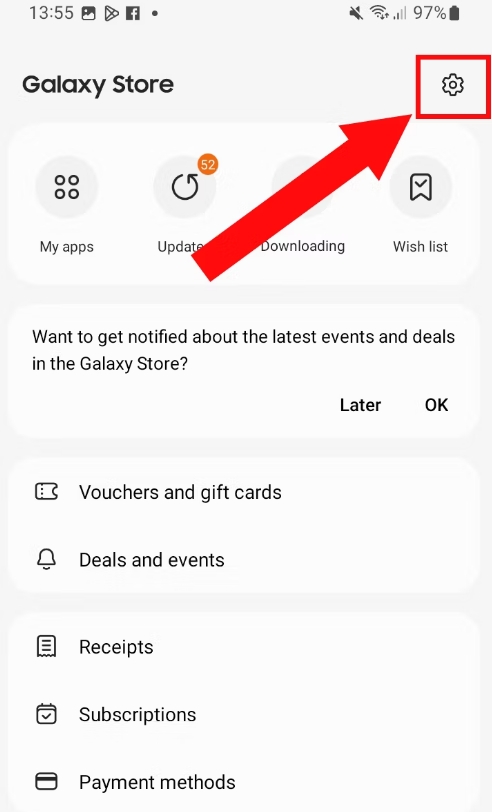
4. 뉴스 및 특별 제안 받기를 끕니다 . 이를 통해 판매 및 프로모션에 대한 알림을 받을 수 있습니다.
5. 알림을 눌러 Galaxy Store의 일반 Android 설정으로 이동하세요.
6. Galaxy Store의 알림은 끌 수 없지만, 방해가 되지 않도록 알림을 무음으로 설정할 수 있습니다.
7. 알림 카테고리 를 탭합니다 .


8. 원하지 않는 알림을 끄세요.

앱 업데이트 알림을 꺼도 해당 기능을 활성화된 상태로 두면 핵심 서비스의 자동 업데이트가 중지되지 않습니다. Galaxy Store는 활성 상태로 유지되며 앱 업데이트를 위해 휴대폰의 리소스를 활용합니다.
삼성 휴대폰에서 갤럭시 스토어를 비활성화하는 방법
기본 설치된 앱을 사용하지 않고, 업데이트할 필요도 없다면 갤럭시 스토어를 꺼두는 것이 좋습니다. RAM, 배터리 수명, 저장 공간을 절약하는 좋은 방법입니다.
- 삼성 휴대폰에서 설정 앱을 엽니다 .
- 앱 까지 아래로 스크롤 하고 탭하여 엽니다.
- 갤럭시 스토어를 검색한 후 앱을 실행하세요.
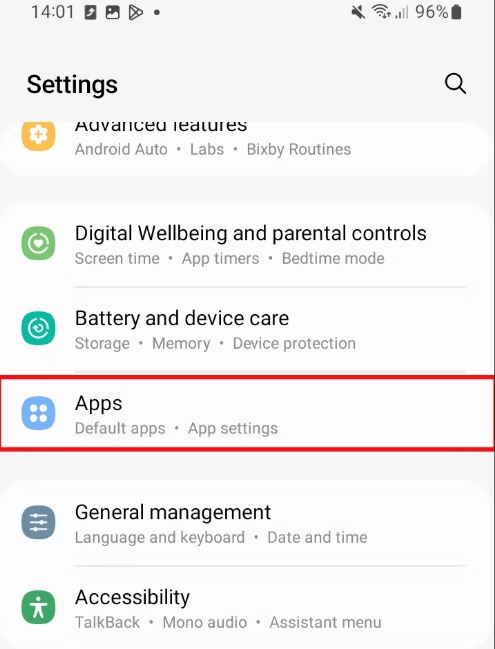

4. 화면 오른쪽 상단에 있는 햄버거 메뉴를 탭하세요 .
5. 팝업 메뉴에서 업데이트 제거 를 선택합니다 .

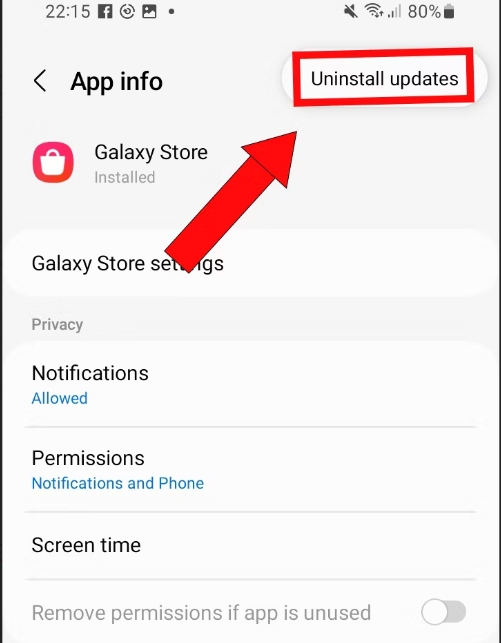
6. Galaxy Store 앱에서 업데이트를 성공적으로 제거하면 화면 하단에 비활성화 버튼이 표시됩니다 .
7. 비활성화 버튼을 탭합니다 .

8. 경고 통지를 수락하십시오.
9. 삼성 휴대폰에서 갤럭시 스토어가 비활성화되었습니다.
위 단계를 따르면 갤럭시 스토어는 더 이상 사용자를 괴롭히지 않습니다. 걱정할 번거로움이 하나 줄어들었습니다. 모든 광고 폭격을 중단하려는 임무가 완료되지 않은 경우 갤럭시(안드로이드) 휴대폰이나 태블릿에서 악성 광고를 제거 할 수 있는 다양한 솔루션이 있습니다 . 그것은 당신의 전화이고, 당신이 결정을 내립니다. 운전대를 잡고 원하는 대로 조정하고 기기에서 더욱 원활한 경험을 즐겨보세요.
'멋진성이의 지식iN' 카테고리의 다른 글
| 애플워치 사이클링 운동 기록 하는 방법 (2) | 2023.11.08 |
|---|---|
| 에어팟 윈도우 PC에 연결 하는 방법 (1) | 2023.11.07 |
| 맥(Mac)에서 특수 문자 입력하는 방법 (1) | 2023.11.06 |
| 애플워치 더블 탭 제스처 사용하는 방법 (1) | 2023.11.05 |
| 인스타그램에서 AI 채팅 만드는 방법 (2) | 2023.11.05 |



